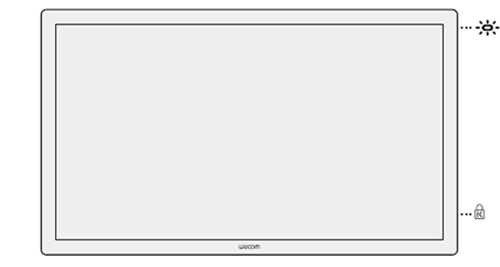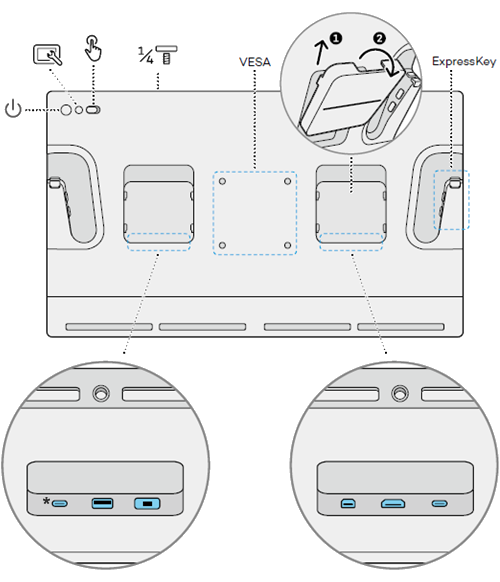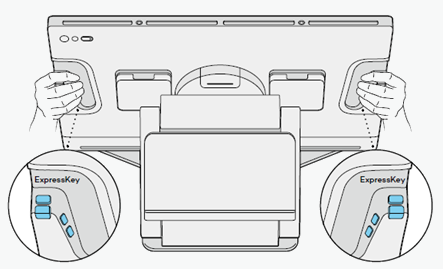| Иллюстрация |
Характеристика |
Описание |
 |
Индикатор состояния |
Этот индикатор отображает состояние питания устройства Cintiq Pro и наличие контакта пера с дисплеем. Индикатор имеет указанные ниже состояния.
- Горит синим цветом при включенном питании без использования пера.
- Горит оранжевым цветом, когда интерактивный дисплей находится в режиме ожидания.
- Горит белым цветом во время контакта совместимого пера с дисплеем.
- Не горит, когда интерактивный дисплей выключен.
|
 |
Разъем для замка безопасности Kensington |
С помощью разъема для замка безопасности Kensington можно присоединить к интерактивному дисплею блокировочный трос, позволяющий прикрепить его к определенному предмету, например, к рабочему столу. |
 |
Кнопка питания |
Нажмите кнопку питания, чтобы включить или выключить устройство. |
 |
Кнопка встроенного дисплея |
С помощью элементов управления можно настраивать различные параметры встроенного дисплея Cintiq Pro.
Важно! Параметры дисплея Cintiq Pro оптимизированы для готовности к работе. В качестве расширенной функции предоставляется возможность индивидуальной настройки этих параметров встроенного дисплея. |
 |
Сенсорный ввод |
Ползунок «Вкл./выкл.» позволяет быстро включать или выключать сенсорные функции. |
 |
Крепление для принадлежностей |
Это крепление для принадлежностей предназначено для подключения лотка для пера Pro Pen 3, который можно прикрепить с любой стороны или в верхней части интерактивного дисплея и использовать как держатель пера для хранения. Лоток для пера Pro Pen 3 имеет отсек для хранения дополнительных наконечников. |
| VESA |
Отверстия для крепления VESA 100мм x 100мм используются для крепления подставки Wacom Cintiq Pro 27 (доступна в Wacom eStore) или кронштейнов и подставок сторонних производителей, обеспечивающих дополнительный контроль над углом и положением устройства Cintiq Pro. |
| ExpressKey |
Используйте восемь настраиваемых клавиш ExpressKeys для выполнения экономящих время действий. |
 |
USB-C DisplayPort™ Alt mode |
Используйте этот порт для подключения к компьютеру, если он оснащен портом USB-C DisplayPort, который поддерживает видеовывод.
Совет. Если компьютер не оснащен портом USB-C DisplayPort, который поддерживает передачу графических данных, можно использовать этот порт для подключения мыши или клавиатуры.
|
 |
Порт USB-A |
Используйте этот порт для подключения клавиатуры, мыши и т. д. |
 |
Питание |
Используйте этот порт для подключения сетевого адаптера к устройству Cintiq Pro. |
 |
Mini DisplayPort |
Используйте этот порт, если компьютер не оснащен портом USB-C, который поддерживает видеовывод, но имеет DisplayPort. |
 |
Порт HDMI: |
Используйте этот порт, если компьютер не оснащен портом USB-C, который поддерживает видеовывод, но имеет порт HDMI. |
 |
Порт USB-C |
Используйте этот порт, если порт USB-C вашего компьютера не поддерживает видеовывод, а на компьютере есть порт DisplayPort или HDMI. |